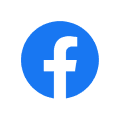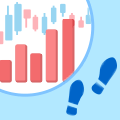ポートフォリオ
「電話が苦手な人」に知ってほしい最新スマホ“AIが応答”の便利術、知らない相手からの応答にもうってつけ
電話に苦手意識を持つ人が、増えている。情報通信会社のソフツーが2023年に実施したネット調査では、全体の約4割がそのように感じているという。その割合は、若年層になればなるほど大きくなり、20代、30代だと7割にものぼる。LINEをはじめとしたメッセージアプリの普及が、その理由だ。メッセージサービスとは異なり、着信があると取らなければ相手の用件がわからず、自分の時間に割り込まれてしまったように感じる人もいる。
もともとは通話が主な機能だった携帯電話から発展したスマートフォンだが、今ではデータ通信を利用することのほうが多くなった。そんな実態を反映してか、一部のAndroidスマホでは、電話の不満を解消するような機能が搭載されている。AIを駆使して、自分の代わりに電話を取ってもらったり、保留で待たされている間に放置しておいたりできるような機能がそれだ。
こうした機能は、グーグルの純正スマホであるPixelに搭載されてきたが、サムスン電子のGalaxyシリーズも、「Galaxy AI」を搭載して以降、電話を高度化する機能に対応し始めている。使いこなせば、電話の苦手意識を克服できるかもしれない。ここでは、PixelシリーズやGalaxyシリーズを中心に据え、Androidスマホで電話をもっと快適に使うための技を紹介していきたい。
■代打としてAIを活用し、用件だけを聞く
電話で面倒なのが、相手の用件があらかじめわからないということ。メッセージであれば文面を見て、緊急性を判断し、自分のペースに合わせて返信できる、着信音が鳴るだけの電話だとそうはいかない。相手の電話番号は画面上に表示されるが、その優先順位を事前に判断できないのが難点。自分の時間に割り込まれてしまうように感じられるのは、こうした仕様によるところが大きい。
このような問題を解決できるのが、Pixelシリーズに搭載された「通話スクリーニング」という機能。自分が電話を受ける代わりに、AIが応答し、相手の声をテキスト化して画面に表示してくれる。作業中に電話がかかってきて集中力を削がれることまでは防げないが、その電話に出て時間を使うべきかどうかは判断できる。知らない相手からの営業電話をシャットアウトするにも、うってつけの機能だ。
利用方法は簡単だ。電話がかかってきたら、「通話スクリーニング」というボタンをタップすればいい。すると、まず、自分のPixel側から、相手に対して通話スクリーニングを利用していることが説明される。また、画面下にボタンが用意されており、急ぎの用件かどうかを確認したり、名前をたずねたりといったことができる。相手が話した内容は、画面上に文字として表示され、着信履歴にも記録して残る。
緊急対応が必要だと思ったら、そのまま緑のボタンを押して電話に出ることが可能。逆に、迷惑電話であれば、赤いボタンを押して切ってしまってもいい。
ただし、テキスト化を端末上で処理しているためか、やや精度が悪く、相手が何を言っているかがわからないことも多い。基本的には、相手がだれかわからないようなケースに使うといいだろう。
Galaxy AIに対応したGalaxy SシリーズやGalaxy Zシリーズの一部でも、近い機能を利用できる。「テキスト通話」と呼ばれる機能が、それだ。Pixelの通話スクリーニングと同様、AIが代わりに電話を受け、その中身をテキスト化してくれる。
呼び出し方も同じ。通話スクリーニングと使い比べてみたが、こちらのほうがややテキスト化の精度は高かった。不要な電話を取りたくないときに、これらの機能を活用するといいだろう。
■「代わりに待ってて」で保留音にサヨナラ
コールセンターなどに電話をかけたときに、混雑が原因で長い時間待たされた経験はないだろうか。筆者にはたびたびある。オペレーターが出るまで延々と保留音を聞かされるのは、あまり気持ちがいいものではない。音が大きいと、耳が痛くなることも。かと言ってスマホを放置していたら、いつの間にかオペレーターが出てしまうこともある。
このようなときに活用したいのが、Pixelに搭載された「代わりに待ってて」という機能だ。これは、保留音と人の声をAIで判断し、保留が終わったタイミングで相手の通話を一時的に録音する機能。相手が話し出すと、画面上には「あなたとお話しする準備ができたようです」というメッセージが表示される。スマホを放置しておいても、保留が解除されるタイミングを逃さないというわけだ。
■店舗からの電話や迷惑電話も自動で判別
利用するには、まず「電話」アプリで設定を行う。電話アプリを開いたら、右上のメニューから「設定」をタップ。「『代わりに待ってて』機能」という項目をタップしたあと、「代わりに待ってて」という項目を有効にするといい。この技術は、端末上で処理するAIを活用しているため、プライバシーに配慮されていることなどが解説されている。
あとは通話中にこれを有効にするだけだが、発動には一定の条件があるようだ。例えば、「0120」で始まるフリーダイヤルにかけた場合には、画面上に「代わりに待ってて」のウィンドウが表示される。一方で、同じコールセンターでも、「03」で始まる一般の電話番号に発信した際には、「代わりに待ってて」が表示されなかった。おそらく、保留が多いであろうコールセンターかどうかを、電話番号で判別しているようだ。
フリーダイヤルにかけた場合でも、「代わりに待ってて」はすぐに有効になるわけではなく、ボタンがグレーアウトしている。コールセンターの場合、用件などを絞り込むために番号を入力し、その後、オペレーターにつなぐのが一般的だ。この状態をPixel側が判断し、「代わりに待ってて」が使えるタイミングになると、ボタンをタップできるようになる。最近は、スマホからの通話をフリーダイヤルにしないコールセンターも増えているため、使いどころは限定されるものの、保留中、ずっと端末を耳に当てて待っている必要がないのは便利だ。
グーグルの電話アプリは、自動的に企業名などと電話番号のデータベースを参照しており、発信時や着信時に、電話番号ではなく、その名称を表示することがある。Pixelに搭載されている電話アプリはもちろん、Android標準の電話アプリを搭載している他メーカーの端末でも、この機能に対応している。会社や店舗などの電話番号を、わざわざ電話帳に登録しておく必要がなく、便利だ。
■迷惑電話を識別するアプリ
逆に、相手からかかってきたときにも、電話番号ではなく、企業や店舗の名称が表示されるため、電話に出るかどうかの判断がしやすい。親しい間柄の友達や、会社の同僚などとの通話はLINEなどのアプリが多くなっているが、逆に言えば、電話をかけたり受けたりするのは、店舗などの代表番号が中心になりつつある。次に電話する機会がなさそうなので、電話帳に登録しておくのは面倒という場合でも、この機能があればその必要がなくなる。
企業名、店舗名などが表示されるかどうかは、「電話」アプリの設定で確認することが可能だ。アプリを開いたら、右上の設定メニューをタップして、「設定」を選択。「発着信情報/迷惑電話」をタップし、「発信者番号とスパムの番号を表示」が有効になっていることを確認しよう。オフになっていた場合には、オンにしておくようにしたい。
この機能には、迷惑電話の疑いがある番号から電話がかかってきたときに、それを表示する役割もある。かかってきた電話番号を迷惑電話としてデータベースに登録したいときには、着信履歴を開いて設定メニューで「迷惑電話として報告」をタップすればいい。ただし、すべてのAndroidスマホにこの機能があるわけではない点には注意が必要だ。
このようなときには、アプリを使う方法もある。代表的なのが、迷惑電話を識別する「Whoscall」というアプリ。迷惑電話を識別するには月額350円か年額3000円のプレミアムプランに入る必要があるが、電話番号の識別や迷惑電話のブロックなど、多彩な機能が用意されている。端末側にこうした機能が実装されていないときには、アプリを探してみてもいいだろう。
東洋経済オンライン
関連ニュース
- 携帯ショップで「スマホ販売拒否」多発のなぜ
- 京セラ「ガラパゴス」スマホがたどり着いた境地
- 「スマホの見すぎ」が招く世にも恐ろしい3大弊害
- iPhoneの「スキャン機能」はとてつもなく便利だ
- 「au大規模通信障害」はKDDIだけの問題ではない
最終更新:5/14(火) 5:51
注意事項
- Yahoo!ファイナンスについて
- 株式、国内指数、ETF、REIT等
- 世界の株価指数
- 米国株
- FX経済指標
- 投資信託
- 時系列
Copyright © 2024 Toyo Keizai, Inc., 記事の無断転用を禁じます。
© LY Corporation